Klonowanie siebie w filmie sprawi, że pojawisz się jednocześnie w filmie w tej samej klatce, wygląda na to, że mówisz do siebie w tym samym czasie , który jest bardzo zabawny i kreatywny, aby przyciągnąć odbiorców i opowiedzieć swoją historię. Istnieje wiele sposobów na sklonowanie siebie w filmie z pewnym profesjonalnym oprogramowaniem do edycji wideo i równie wieloma, jeśli nie więcej powodów, aby to zrobić.
Dla tych, którzy pracują na niskim budżecie, praca z edycją obrazu w obrazie lub komponowaniem z kluczem chrominancji może być wiarygodnie opłacalna, zwłaszcza gdy używasz Filmory. W tym artykule pokażę, jak sklonować się w filmie z Filmora za pomocą 3 metod. Postępując zgodnie z tymi prostymi krokami, będziesz w stanie zrobić to poprawnie i uzyskać efekty wideo podobne do tych w filmach hollywoodzkich.
- Metoda 1:sklonuj się w filmie za pomocą ustawień wstępnych podzielonego ekranu
- Metoda 2:sklonuj się w filmie za pomocą funkcji Picture-in-Picture
- Metoda 3:sklonuj się za pomocą kompozycji Klucza Chroma (zielony ekran)
3 kreatywne sposoby sklonowania się w filmie z Wondershare Filmora
Istnieje kilka sposobów klonowania siebie za pomocą edytora wideo Wondershare Filmora. Jednak te, na których się skupimy, to 3 z najłatwiejszych i najpopularniejszych metod:efekt podzielonego ekranu, edycja obrazu w obrazie (PIP) i komponowanie z kluczem chromatycznym (lub Green Screening).
Metoda 1:klonowanie siebie w filmie z efektami podzielonego ekranu w Filmorze
Edytor wideo Filmora zawiera 30 wstępnie zaprogramowanych układów podzielonego ekranu co pozwala umieścić do 6 filmów jednocześnie , co oznacza, że w filmie możesz powielić 6 różnych TY. Sprawdź poniższy samouczek wideo i dowiedz się, jak nasza koleżanka JJ sprawiła, że pojawiła się w tej samej klatce 4 razy.
Wykonaj poniższe czynności i stwórz własny sklonowany materiał.
- Pobierz i zainstaluj wersję próbną Filmora. Uruchom go, a następnie utwórz nowy projekt. Domyślnie materiał wideo będzie miał proporcje 16:9, które są powszechnie używane w branży wideo.
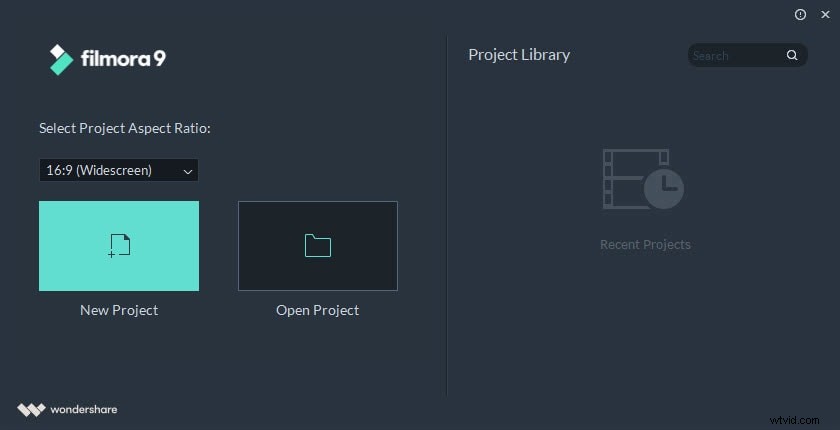
- Zaimportuj swoje pliki multimedialne do Project Media Library.
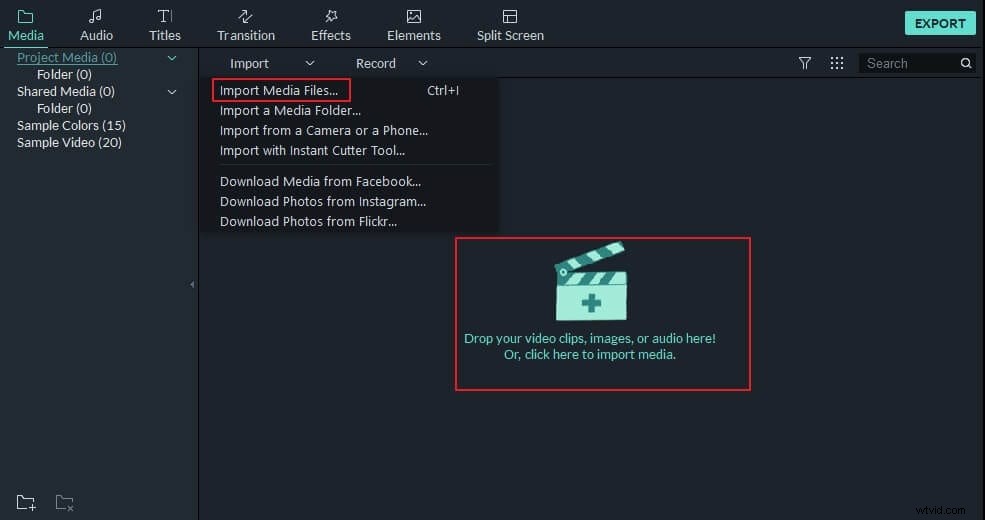
- Przełącz się na kartę Split-Screen i wyświetl podgląd ustawień układu. Wybierz jeden z efektów podzielonego ekranu i przeciągnij go na oś czasu.
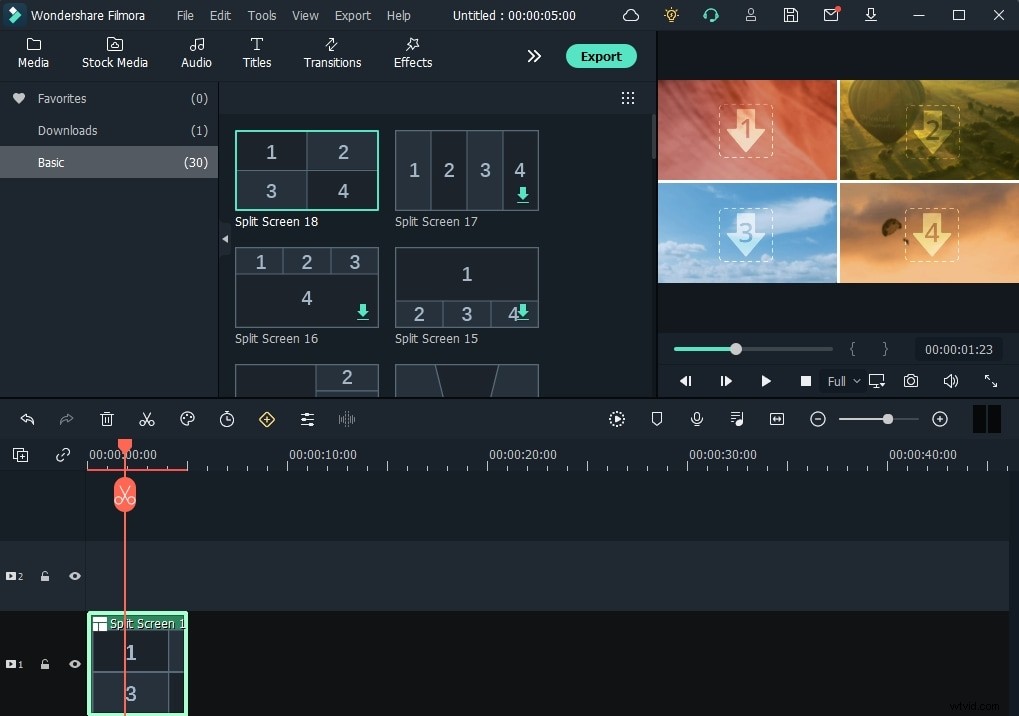
Domyślny czas trwania efektu podzielonego ekranu to 5 sekund, ale możesz kliknąć prawym przyciskiem myszy ustawienie wstępne podzielonego ekranu na osi czasu i wybrać Czas trwania, aby zmienić ustawienia.
- Przeciągnij materiał wideo do okna podglądu podzielonego ekranu.
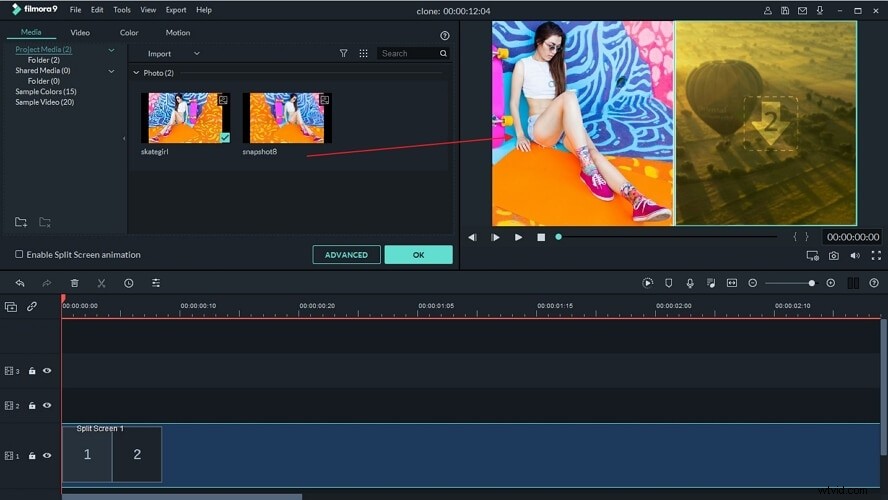
Jeśli chcesz dostosować punkt początkowy jednego z filmów w oknie efektu podzielonego ekranu, kliknij przycisk Zaawansowane, a zobaczysz szczegółowy interfejs edycji wideo, w którym możesz przyciąć i wyciąć niechcianą część, dostroić kolor wideo, zmienić pozycję i rozmiar wideo lub zastosować efekty ruchu.
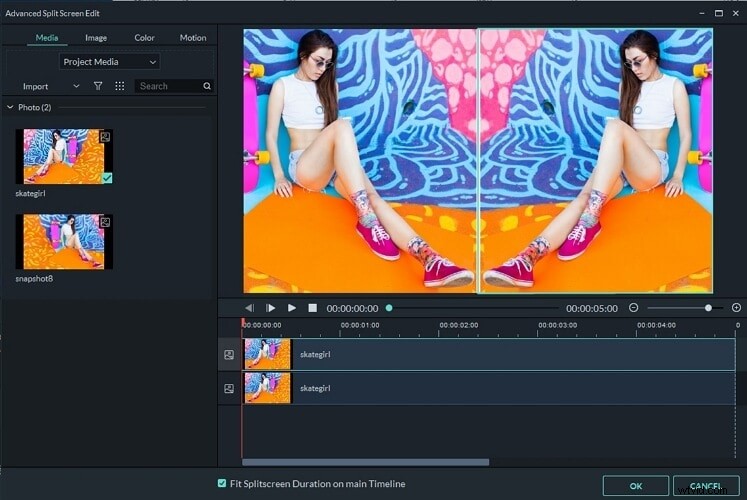
Ponieważ tworzymy film z efektem klonów, może być konieczne wyciszenie dźwięku i głosu w oryginalnym filmie. W takim przypadku wystarczy kliknąć ikonę Głośność, aby wyciszyć dźwięk, a następnie nagrać własny komentarz głosowy, a nagrany plik audio zostanie dodany automatycznie.
W Filmorze możesz także dostosować prędkość dźwięku lub zastosować efekt zanikania i ściemniania lub zmienić głos, aby sklonowany film był bardziej interesujący.
Są to podstawowe kroki edycji wideo do tworzenia wideo w stylu klonowania w Filmora. Możesz także dodawać do wideo filtry, tytuły, nakładki, przejścia lub elementy animowane.
- Aby zapisać film, po prostu kliknij przycisk Eksportuj i wybierz opcję zapisania na komputerze lokalnym lub urządzeniu mobilnym, przesłania do YouTube i Vimeo lub nagrania na DVD w zależności od potrzeb.
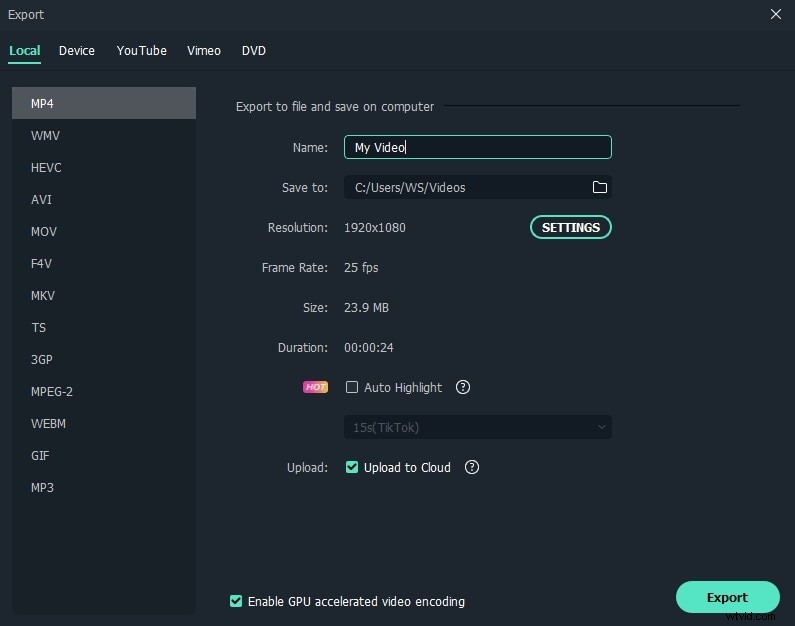
Jeśli jesteś YouTuberem, zdecydowanie zalecamy wybranie opcji Prześlij wideo bezpośrednio do YouTube, aby poprawić swoją wydajność. Nawiasem mówiąc, Filmora zapisze kopię przesłanego filmu na twoim komputerze, dzięki czemu możesz go później użyć lub przesłać na inną platformę społecznościową.
Metoda 2:klonowanie osób w filmie z funkcją obrazu w obrazie
Jednym z najłatwiejszych sposobów sklonowania siebie w wideo jest umieszczenie materiału wideo obok funkcji maski za pomocą edycji obrazu w obrazie, co można łatwo wykonać za pomocą Wondershare Filmora.
Używając Filmora, lustrzanki cyfrowej, aparatu typu „wskaż i zrób zdjęcie”, a nawet aparatu telefonicznego, możesz w ciągu kilku minut nagrać film zawierający bliźniaki, a nawet trojaczki i sprawić, by wyglądało czysto, ostro i profesjonalnie bez kłopotów, które można by pomyśleć chodź z takim filmem.
Zanim zaczniesz, możesz zapoznać się z poniższym samouczkiem wideo, aby dowiedzieć się, jak klonować siebie za pomocą efektu PIP w Filmorze:
Krok 1. Nagraj swój materiał
Kiedy kręcisz materiał, upewnij się, że masz nieruchome tło do nagrywania i upewnij się, że kamera pozostaje w tym samym miejscu podczas nagrywania wszystkich klipów wideo.
Następnie nagraj występy swojego aktora, upewniając się, że każdy „bliźniak” zapiszesz w osobnym klipie, chcesz też nagrać nieruchome ujęcie swojej sceny bez aktora.
Krok 2. Zaimportuj klipy i edytuj je za pomocą Wondershare Filmora
Teraz chcesz zaimportować cały surowy materiał do Filmory i rozpocząć edycję swojego arcydzieła.
1) Zacznij od nagrania swojego aktora w pozycji wyjściowej, przeciągając go na ścieżkę wideo i wycinając niechciane fragmenty filmu.
2) Następnie przeciągnij drugi klip na inną ścieżkę. Kliknij Efekty> Narzędzia> Maska kształtu . Przeciągnij go na oś czasu. Klip maski podwójnego kliknięcia na osi czasu. Tutaj możesz dostosować szerokość i wysokość. Możesz również zmienić kształt maski, przeciągając żółtą kropkę w oknie podglądu. Efekt maski, który zastosowaliśmy w pokazie ekranu, zablokuje prawą stronę, aby można było na niej odtworzyć prawą stronę pierwszego wideo. Dostosuj szerokość, wysokość itp. efektu maski, aby dokładnie zlokalizować część, którą chcesz zablokować.
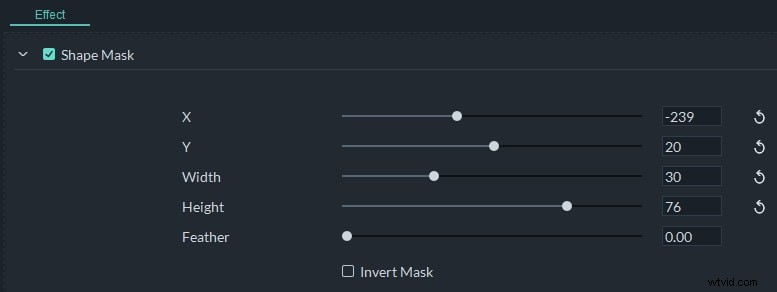
3) Teraz, po niewielkiej edycji, udało Ci się sklonować swojego aktora i stworzyć niesamowicie kreatywny i zabawny film!
Możesz także chcieć:Jak zrobić film na podzielonym ekranie>>
Metoda 3:Klonowanie siebie w filmie za pomocą kompozycji klucza kolorowego (zielony ekran)
Co to jest komponowanie klucza Chroma? Cóż, na początek jest bardziej znany jako „zielony ekran” i jest to technika efektów specjalnych/postprodukcji używana do komponowania lub nakładania warstw na obrazy lub strumienie wideo razem za pomocą ich odcieni (zakresu nasycenia).
Widzisz, że ta technika jest często używana do usuwania lub zmiany tła obiektu na zdjęciu lub filmie. Jest często używany w branży informacyjnej, filmowej, a nawet w branży gier wideo. Ta metoda jest stosowana od lat 30. XX wieku i nadal jest jedną z najlepszych metod stosowanych we wszystkich gałęziach przemysłu.
Wiadomo, że jest to zielony ekran, ponieważ kolor zielony jest zwykle używany jako tło, ponieważ czujniki i cyfrowe kamery wideo są najbardziej wrażliwe na kolor zielony. Oznacza to, że zielone tło daje najczystszy obraz, a do jego oświetlenia potrzeba bardzo mało światła.
Możesz sprawdzić samouczek wideo poniżej, aby dowiedzieć się, jak klonować się za pomocą zielonego ekranu z Filmora:
Krok 1. Skonfiguruj zielony ekran
Profesjonalne zielone ekrany są zwykle wykonane z tkaniny lub solidnego materiału, takiego jak drewno lub karton pomalowany na zielono. Jednak zielone ekrany DIY są dość łatwe i opłacalne, jeśli Twój projekt ma napięty budżet. Na przykład, możesz stworzyć zielony ekran, używając jasnego fluorescencyjnego lub neonowo zielonego papieru do wykresów lub tablicy plakatowej, a także taśmy klejącej tego samego koloru, aby je połączyć. Upewnij się, że zielony ekran rozciąga się poza ścianę i podłogę, aby aktorzy mogli na nim stać podczas filmowania.
Krok 2. Nagraj swój materiał
Teraz, gdy masz już skonfigurowany zielony ekran, możesz rozpocząć filmowanie. Jednak najlepiej w jakości wideo HD działa każdy aparat, który może nagrywać w formatach .MP4 i .MOV, w tym telefon komórkowy. Istnieje kilka najlepszych edytorów do komponowania wideo na zielonym ekranie, których można używać w systemach Windows i Mac. Możesz użyć oprogramowania do kluczowania kolorem, takiego jak Movie Maker lub Final Cut, ale zalecamy Wondershare Filmora, ponieważ obsługuje praktycznie każdy format wideo, jest łatwy w użyciu i płynnie łączy wideo z nowym tłem.
Dowiedz się więcej o tym, jak nagrać film na zielonym ekranie>>
Krok 3. Sklonuj się za pomocą Wondershare Filmora
Korzystając z Filmora, możesz teraz zaimportować nagrany materiał z zielonego ekranu i wstawić dowolny klip tła.
1) Otwórz Filmora, aby zaimportować materiał do biblioteki multimediów.
2) Stamtąd możesz przeciągnąć materiał na oś czasu, gdzie możesz teraz uczynić zielone elementy materiału przezroczystymi i przygotować je na zupełnie nowe i ekscytujące tło, a wszystko to zrobione z łatwego w użyciu interfejsu Wondershare Filmora.
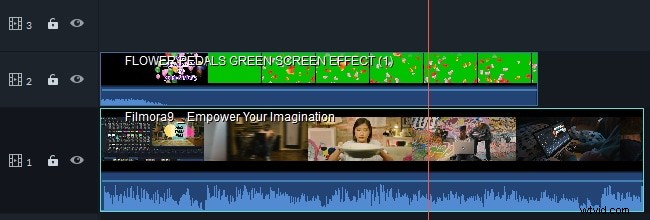
3) Kliknij dwukrotnie zielony klip na osi czasu. Wybierz Klawisz Chroma w panelu edycji wideo w lewym górnym rogu. Możesz tam wybrać kolor, który ma być przezroczysty, i dostosować poziom tolerancji, aby uzyskać najlepszy pożądany efekt.
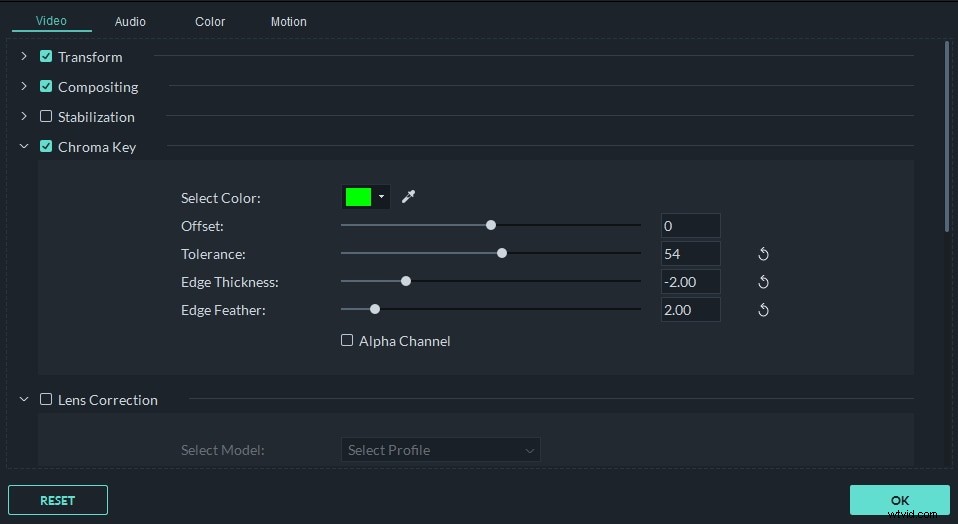
Możesz precyzyjnie dostroić efekt kluczowania kolorem, dostosowując tryb mieszania i ustawienia krycia na karcie Kompozycja. Po wyświetleniu podglądu efektów klonowania kliknij przycisk EKSPORT aby zapisać film lub przesłać bezpośrednio do YouTube.
Bonus
Mam nadzieję, że powyższe informacje pomogą ci w stworzeniu kreatywnego wideo za pomocą Filmora, klonując siebie w filmie, niezależnie od tego, czy używasz narzędzia do maski wideo, czy funkcji kluczowania Chroma / zielonego ekranu. Zostaw komentarz poniżej i daj nam znać, jeśli są jakieś pytania.
Wondershare Filmora nie tylko oferuje wiele niesamowitych sposobów klonowania siebie, ale także oferuje inne fantastyczne funkcje, takie jak bogate efekty, takie jak Mosaic, Tilt-Shift, Face Off, aby wymienić tylko kilka. Wszystkie te funkcje można dodać do swoich filmów, aby były ciekawsze i wzbogacające. Obejrzyj poniższy film, aby dowiedzieć się więcej o Filmorze.
